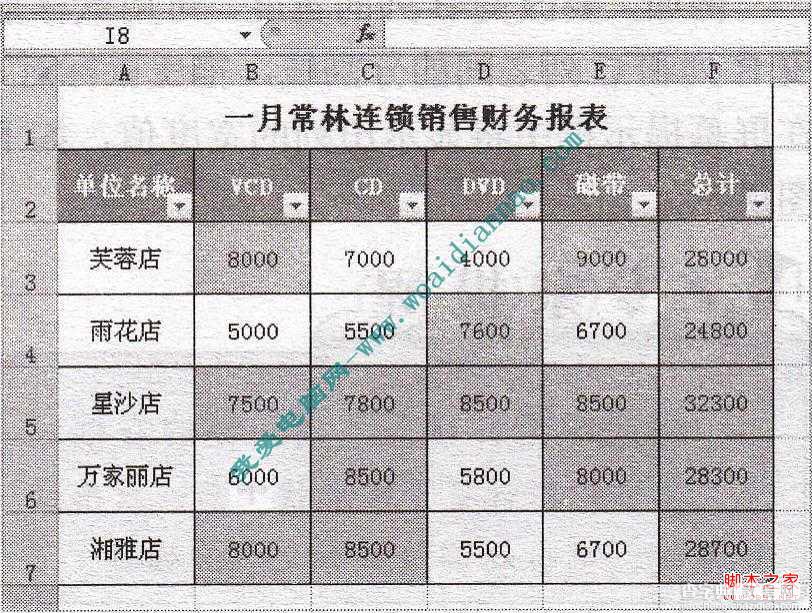Excel如何套用现有的表格格式美化工作表
发布时间:2016-12-23 来源:查字典编辑
摘要:如何套用现有的表格格式在Excel2010中,内置了大量的工作表格式,这些格式中预设了数字、字体、对齐方式、边界、模式、列宽和行高等属性,套...
如何套用现有的表格格式
在Excel2010中,内置了大量的工作表格式,这些格式中预设了数字、字体、对齐方式、边界、模式、列宽和行高等属性,套用这些格式,既可以美化工作表,又可以大大提高工作效率。

以上一例效果为例,选择需要套用表格格式的单元格区域,如下图所示。
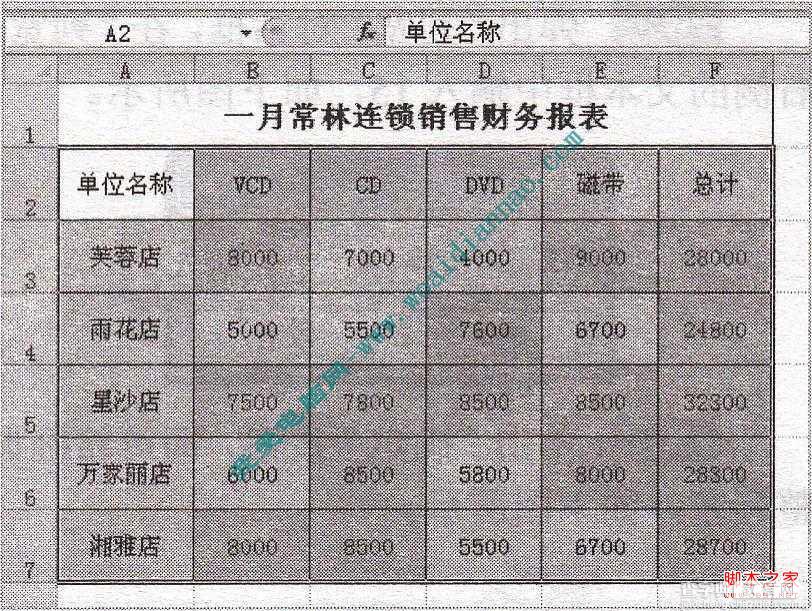
在“开始”面板的“样式”选项板中,单击“套用表格格式”右侧的下拉按钮,在弹出的下拉列表框中选择“表样式浅色11”选项,如下图所示。

弹出“套用表格式”对话框,其中显示了表数据的来源,如下图所示。
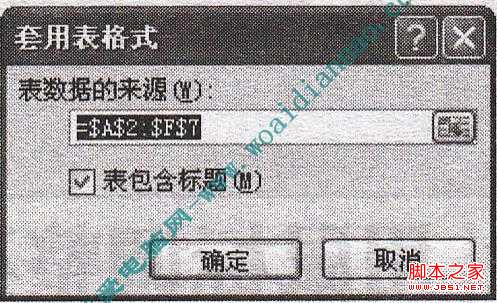
单击“确定”按钮,即可套用表格格式,如下图所示。